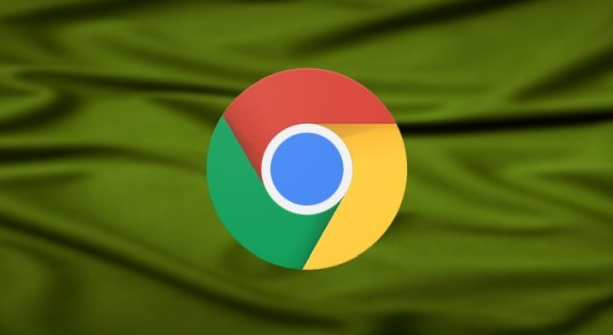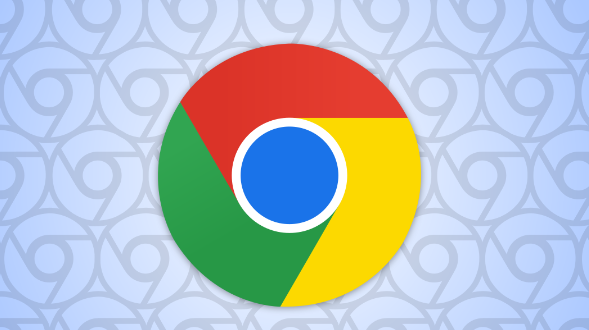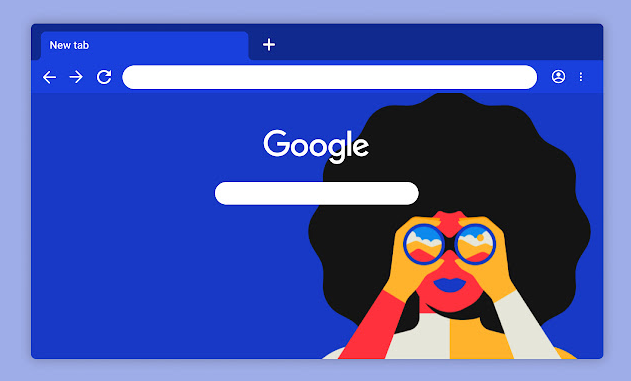当前位置:
首页 >
如何修复Google浏览器的网络连接错误
如何修复Google浏览器的网络连接错误
时间:2025年05月06日
来源: 谷歌浏览器官网
详情介绍
一、检查网络连接
1. 确认网络状态
- 首先,确保您的设备已正确连接到互联网。可以尝试打开其他网站或应用程序来检查网络连接是否正常。
- 如果使用的是Wi-Fi,尝试重新启动路由器或调整设备与路由器之间的距离,以获得更稳定的信号。
2. 切换网络环境
- 如果您使用的是移动数据网络,尝试关闭并重新开启移动数据,或者切换到其他可用的Wi-Fi网络。
二、清除缓存和Cookies
1. 清除浏览器缓存
- 在Google浏览器中,点击右上角的三个点(菜单按钮),选择“更多工具”>“清除浏览数据”。
- 在弹出的窗口中,选择要清除的数据类型(如浏览历史记录、缓存等),然后点击“清除数据”按钮。
2. 删除Cookies
- 同样在“清除浏览数据”的界面,勾选“Cookies和其他站点数据”,然后点击“清除数据”按钮。这有助于解决因Cookies损坏或过期导致的网络连接问题。
三、禁用不必要的扩展程序
1. 检查扩展程序
- 某些扩展程序可能会干扰浏览器的正常功能。点击浏览器右上角的拼图图标(扩展程序按钮),查看已安装的扩展程序列表。
- 尝试逐个禁用这些扩展程序,然后刷新页面看是否能解决问题。如果禁用某个扩展后问题得到解决,可以考虑永久卸载该扩展。
四、重置浏览器设置
1. 恢复默认设置
- 如果以上方法均无效,可以尝试将浏览器恢复到其默认设置。在浏览器的设置菜单中,找到“高级”>“重置和清理”>“将设置还原到它们的原始默认值”。
- 请注意,这将删除您的书签、历史记录和其他个性化设置,因此请确保提前备份重要数据。
五、更新或重新安装浏览器
1. 检查更新
- 确保您正在使用的Google浏览器是最新版本。点击浏览器右上角的菜单按钮,选择“帮助”>“关于Google Chrome”。如果有可用更新,请按照提示进行更新。
2. 重新安装浏览器
- 如果问题仍然存在,可以考虑卸载当前版本的Google浏览器并从官方网站下载最新版本进行安装。这将替换所有损坏的文件并可能解决潜在的软件冲突问题。
通过以上步骤,大多数情况下可以成功修复Google浏览器的网络连接错误。如果问题依然存在,建议联系网络服务提供商或寻求专业技术支持的帮助。

一、检查网络连接
1. 确认网络状态
- 首先,确保您的设备已正确连接到互联网。可以尝试打开其他网站或应用程序来检查网络连接是否正常。
- 如果使用的是Wi-Fi,尝试重新启动路由器或调整设备与路由器之间的距离,以获得更稳定的信号。
2. 切换网络环境
- 如果您使用的是移动数据网络,尝试关闭并重新开启移动数据,或者切换到其他可用的Wi-Fi网络。
二、清除缓存和Cookies
1. 清除浏览器缓存
- 在Google浏览器中,点击右上角的三个点(菜单按钮),选择“更多工具”>“清除浏览数据”。
- 在弹出的窗口中,选择要清除的数据类型(如浏览历史记录、缓存等),然后点击“清除数据”按钮。
2. 删除Cookies
- 同样在“清除浏览数据”的界面,勾选“Cookies和其他站点数据”,然后点击“清除数据”按钮。这有助于解决因Cookies损坏或过期导致的网络连接问题。
三、禁用不必要的扩展程序
1. 检查扩展程序
- 某些扩展程序可能会干扰浏览器的正常功能。点击浏览器右上角的拼图图标(扩展程序按钮),查看已安装的扩展程序列表。
- 尝试逐个禁用这些扩展程序,然后刷新页面看是否能解决问题。如果禁用某个扩展后问题得到解决,可以考虑永久卸载该扩展。
四、重置浏览器设置
1. 恢复默认设置
- 如果以上方法均无效,可以尝试将浏览器恢复到其默认设置。在浏览器的设置菜单中,找到“高级”>“重置和清理”>“将设置还原到它们的原始默认值”。
- 请注意,这将删除您的书签、历史记录和其他个性化设置,因此请确保提前备份重要数据。
五、更新或重新安装浏览器
1. 检查更新
- 确保您正在使用的Google浏览器是最新版本。点击浏览器右上角的菜单按钮,选择“帮助”>“关于Google Chrome”。如果有可用更新,请按照提示进行更新。
2. 重新安装浏览器
- 如果问题仍然存在,可以考虑卸载当前版本的Google浏览器并从官方网站下载最新版本进行安装。这将替换所有损坏的文件并可能解决潜在的软件冲突问题。
通过以上步骤,大多数情况下可以成功修复Google浏览器的网络连接错误。如果问题依然存在,建议联系网络服务提供商或寻求专业技术支持的帮助。